
mupdf汉化版
v1.21.0 绿色免费版- 介绍说明
- 下载地址
- 精品推荐
- 相关软件
- 网友评论
mupdf汉化版是一款可以在电脑上阅读PDF的软件,直接添加文件到软件就可以开始阅读,适合仅仅需要查看PDF文档的朋友使用,该软件
操作还是非常简单的,直接通过快捷键控制翻页,也可以鼠标滚动往下查看内容,也可以点击键盘上下按键浏览文件内容,所有的操作都可以在快捷键界面显示,让用户可以轻松阅读本地的PDF文件;PDF使用的行业还是非常多的,可以编辑不同行业的文档,也可以保存电子发票,保存CAD图纸,如果你的电脑没有pdf阅读器就可以下载这款mupdf汉化版软件

软件功能
MuPDF是一个用于查看和转换PDF、XPS和电子书文档的轻量级开源软件框架。
[ -向左旋转
] --向右旋转
h left -向左滚动
i down -向下滚动
k up -向上滚动
I right -向右滚动
+ -放大
- -缩小
W -缩放以适应窗口宽度
H -缩放以适应窗口高度
Z -缩放到适合页面
z -重置缩放
< -减小字体大小(仅EPUB)
> 增加字体大小(仅EPUB)
w -包络处理
f -全屏
r 重新加载文件
pgdn space -下一页
pgup b-previous page -将页面标记为快速返回
m -跳回最新标记
t -在寄存器1中标记页面
1m -转到寄存器1中的页面
G -转到最后一页
123g -转到第123页
/ -向前搜索文本
? -向后搜索文本
n -查找下一个搜索结果
N -查找上一个搜索结果
c -在颜色和灰度之间切换
I -切换反转颜色模式
C -切换着色模式
E -启用/禁用ICC颜色模式
e 启用/禁用专色模式
q -退出
软件特色
1、mupdf汉化版为用户提供简单的PDF阅读体验
2、无边框阅读文件内容,更轻松阅读正文内容
3、直接打开PDF或者是xps就可以直接显示文件内容
4、点击关于mupdf就可以显示快捷键操作,方便用户快速翻页,快速查询文件内容
5、软件是免费的,如果你的电脑没有可以打开PDF的软件就可以选择mupdf
使用方法
1、打开mupdf.exe就可以弹出添加文件的界面,也可以选择启动mupdf-gl.exe

2、如图所示,找到需要阅读的PDF打开,这样就可以显示文件内容

3、阅读界面就是这样的,可以看到软件已经将页面内容全部展示在阅读器

4、往下阅读就可以查看更多内容,如果页面比较小可以点击+按钮一直放大

5、启动mupdf-gl.exe会显示文件夹查看界面,方便用户从文件夹打开PDF
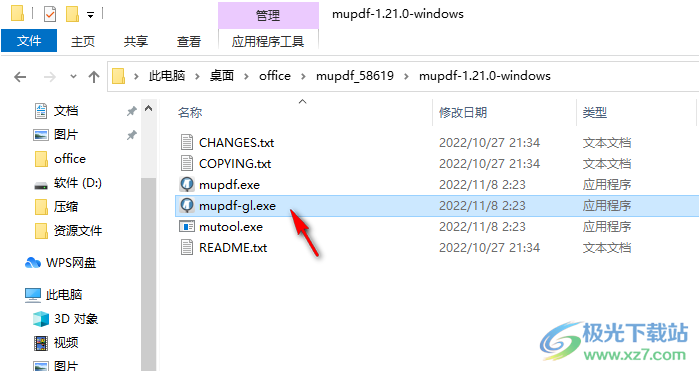
6、如图所示,在左侧找到桌面、C盘D盘,找到保存PDF的文件夹,将PDF打开
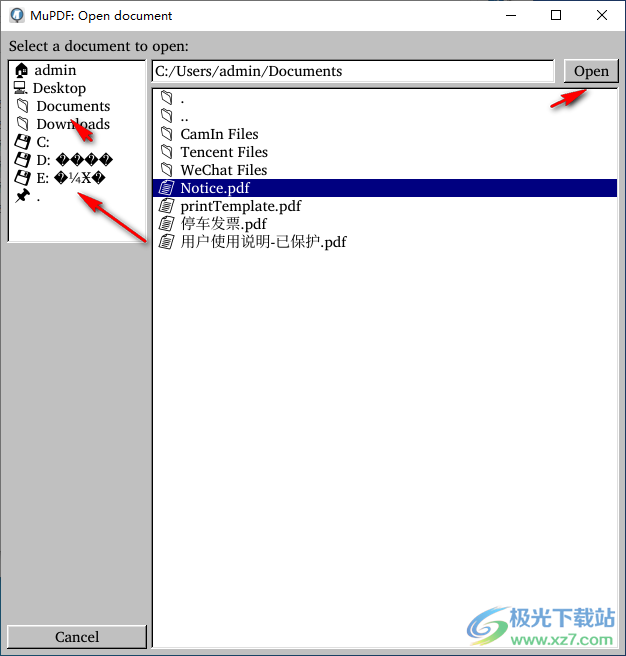
7、顶部也是页数,G -转到最后一页、123g -转到第123页

8、点击顶部右键就可以显示About MuPDF...Document Properties...

9、在关于界面就可以显示全部快捷键

mupdf常用快速键
〔ESC〕:快速关闭正在浏览中的PDF文件,或按〔q〕
〔n〕:按〔n〕或〔→〕或按空白键可以翻下一页
〔b〕:按〔b〕或〔←〕可以往前翻上一页
〔+〕:放大页面
〔-〕:缩小页面
〔r〕:文件向右旋转90度
〔l〕:向左旋转90度
〔Shift〕+〔n〕:往下翻10页
〔Shift〕+〔b〕:往前翻10页
〔m〕:标记某一页(方便之后跳回来看)
〔t〕:跳回之前按〔m〕标记的页面
〔1g〕、〔2g〕、〔3g〕…:按数字键再按〔g〕,直接跳到该页面
更新日志
MuPDF 1.21.0中的更改列表
添加了MOBI输入格式支持。
添加了用于从格式化文本创建PDF文档的Story API。
添加了用于创建、编辑和删除链接的API。
支持戳记注释的自定义图像。
支持多边形注释的内部颜色。
支持多段线注释上的线端点。
改进SVG输出。
C++/python/C#绑定:
包装函数和类的命名更改。
使用SWIG Directors在Python中添加了对回调的有限支持。
下载地址
- Pc版
mupdf汉化版 v1.21.0 绿色免费版
本类排名
本类推荐
装机必备
换一批- 聊天
- qq电脑版
- 微信电脑版
- yy语音
- skype
- 视频
- 腾讯视频
- 爱奇艺
- 优酷视频
- 芒果tv
- 剪辑
- 爱剪辑
- 剪映
- 会声会影
- adobe premiere
- 音乐
- qq音乐
- 网易云音乐
- 酷狗音乐
- 酷我音乐
- 浏览器
- 360浏览器
- 谷歌浏览器
- 火狐浏览器
- ie浏览器
- 办公
- 钉钉
- 企业微信
- wps
- office
- 输入法
- 搜狗输入法
- qq输入法
- 五笔输入法
- 讯飞输入法
- 压缩
- 360压缩
- winrar
- winzip
- 7z解压软件
- 翻译
- 谷歌翻译
- 百度翻译
- 金山翻译
- 英译汉软件
- 杀毒
- 360杀毒
- 360安全卫士
- 火绒软件
- 腾讯电脑管家
- p图
- 美图秀秀
- photoshop
- 光影魔术手
- lightroom
- 编程
- python
- c语言软件
- java开发工具
- vc6.0
- 网盘
- 百度网盘
- 阿里云盘
- 115网盘
- 天翼云盘
- 下载
- 迅雷
- qq旋风
- 电驴
- utorrent
- 证券
- 华泰证券
- 广发证券
- 方正证券
- 西南证券
- 邮箱
- qq邮箱
- outlook
- 阿里邮箱
- icloud
- 驱动
- 驱动精灵
- 驱动人生
- 网卡驱动
- 打印机驱动
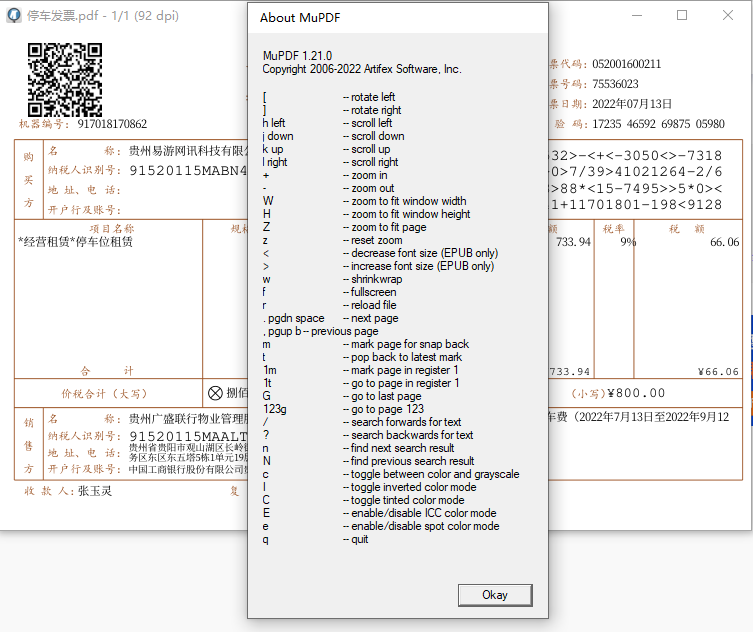




































网友评论